ダウンロード販売で購入したShuriken Pro4をセットアップすると、英語表記の画面が表示されます。
英語表記の画面が表示されるタイミングによって、セットアップ方法が異なります。
それぞれの場合に応じて、以下を確認してください。
I ダウンロードしたファイルをダブルクリックした直後に表示される場合
ダウンロードしたファイル「spro4.exe」(バージョンアップ版の場合は「spro4vup.exe」)をダブルクリックした直後、英語表記の画面が表示された場合は、以下のように操作します。
■操作
- [Browse]をクリックし、解凍したファイルを保存する場所を指定します。(下図の[A]です。)
※ここで、保存先に指定したフォルダ名はメモ書きして控えておいてください。
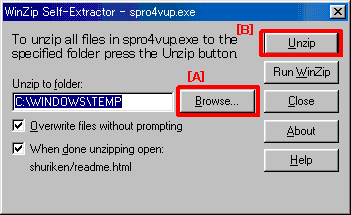
- [Unzip]をクリックします。(上図の[B]です。)
解凍が始まります。
解凍が完了すると、「はじめにお読みください」画面が表示されます。 - 「はじめにお読みください」の内容を確認します。
- 手順1.で指定したフォルダ内に作成された<Shuriken>フォルダをダブルクリックし、[Autoplay.exe]をダブルクリックします。
Shuriken Pro4セットアップ画面が表示されます。
- [Shuriken Pro4のセットアップ]をクリックします。
あとは、表示されるメッセージに従いセットアップを行います。
II 「セットアッププログラムを解凍しますか」の画面のあとに表示される場合
以下のような画面が表示されて、[はい]をクリックすると、ダウンロードしたファイルの解凍画面が表示されます。
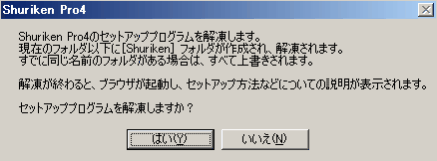
解凍画面は英語で表示されますが、この画面での操作は不要です。解凍が終了するまでそのままお待ちください。
解凍が終了したら、以下の手順でセットアップを行います。
■操作
- ダウンロードしたファイルと同じ場所に作成された<Shuriken>フォルダをダブルクリックし、[Autoplay.exe]をダブルクリックします。
Shuriken Pro4セットアップ画面が表示されます。
- [Shuriken Pro4のセットアップ]をクリックします。
あとは、表示されるメッセージに従いセットアップを行います。